Androidでカスタムテキストメッセージの着信音を設定する方法
その他 / / November 28, 2021
テキストメッセージのカスタム通知トーンまたは特定の連絡先のカスタム着信音は、シンプルでありながら非常に便利な設定です。 メッセージや通話に優先順位を付け、すぐに注意が必要なものと待つことができるものを決定できます。 たとえば、妻からのテキストや電話にはすぐに応答する必要があります。 同様に、それがあなたの上司である場合は、その電話を逃さない方がよいでしょう。 したがって、Androidユーザーが特定の連絡先にカスタム着信音または通知音を設定できるようにするこの小さな機能は、実際には大きな恩恵です。
カスタマイズは、Androidスマートフォンを使用することの重要な利点です。 この記事では、通話とテキストメッセージのカスタム着信音を設定する方法について説明します。 システムの着信音の代わりにカスタム着信音を設定できるだけでなく、個別の連絡先にカスタム着信音を設定することもできます。 これらの各ケースについては、次のセクションで詳しく説明します。
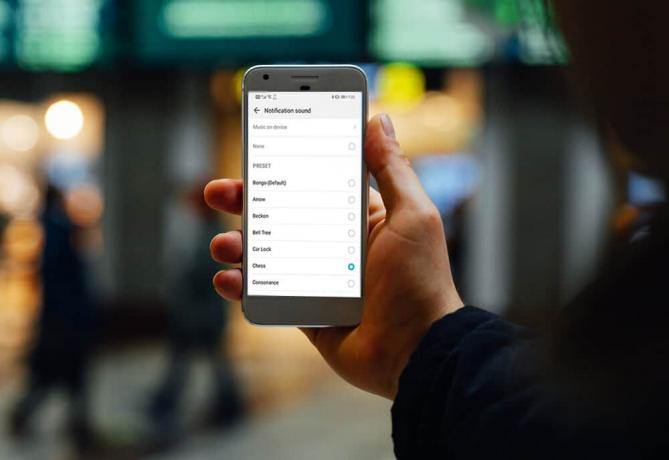
コンテンツ
- デバイスにカスタムテキストメッセージの着信音を設定する方法
- 特定の連絡先にカスタムテキストメッセージの着信音を設定する方法
- デバイスのカスタム着信音を設定する方法
- 特定の連絡先にカスタム着信音を設定する方法
- Androidデバイスにカスタム着メロを追加する方法
デバイスにカスタムテキストメッセージの着信音を設定する方法
他の人のデバイスが鳴り始めたときにこの状況に遭遇することがよくあり、着信音または通知音がまったく同じであるため、電話をチェックすることになります。 これは、デフォルトのAndroidテキストメッセージの着信音を変更しなかった結果です。 混乱を招かないように、デバイスには常にカスタム着信音を設定する必要があります。 方法については、以下の手順に従ってください。
1. まず、オープン 設定 お使いのデバイスで。
2. 今すぐに行きます サウンド設定.

3. ここで、下にスクロールしてをタップします 通知音 オプション。
![下にスクロールして、[通知音]オプションをタップします| Androidでカスタムテキストメッセージの着信音を設定する](/f/6529bba948ad257d5383fbdd2afd9164.jpg)
4. これで、次のいずれかを選択できます。 プリセット通知音 システムによって提供されます。
5. さらに、デバイスにローカルに保存されている音楽ファイルを使用して、カスタム着信音を選択することもできます。 クリックしてください 「デバイス上の音楽」 オプションを選択し、デバイスで利用可能なMP3ファイルのリストから選択します。
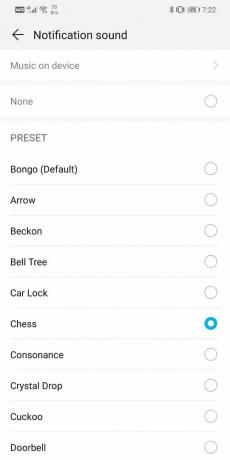
特定の連絡先にカスタムテキストメッセージの着信音を設定する方法
Androidデバイスを使用している場合、おそらくデフォルトのテキストメッセージングアプリは Googleメッセージ. それはかなりカスタマイズ可能であり、テキストメッセージ通知用のカスタム着信音を追加することができます。 方法については、以下の手順に従ってください。
1. まず、 デフォルトのメッセージングアプリ お使いのデバイスで。
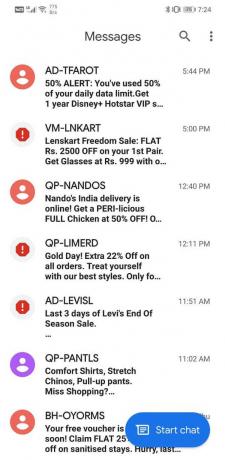
2. 次に、希望する会話に移動します カスタム着信音を設定する.
3. チャットが開いたら、をタップします メニューオプション(縦に3つ並んだ点) 画面の右上にあります。
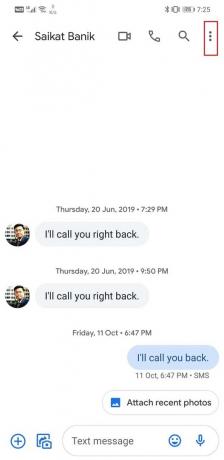
4. を選択 詳細 ドロップダウンメニューからのオプション。
![ドロップダウンメニューから[詳細]オプションを選択します](/f/75e8229025d5bce52d772165fc9b1ada.jpg)
5. その後、をタップします 通知 オプション。
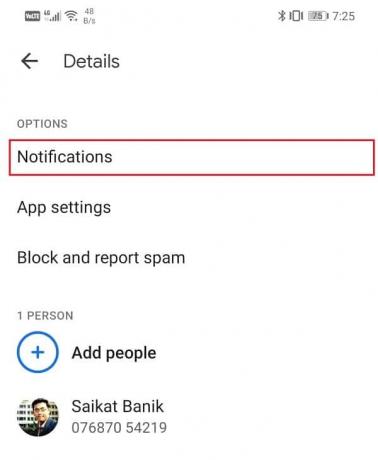
6. ここで、をクリックします 音 オプション。
![[サウンド]オプションをクリックします| Androidでカスタムテキストメッセージの着信音を設定する](/f/f4a8dd5aa5a60e36d1eb1498b50bcab8.jpg)
7. これで、プリロードされた曲の全リストを自由に利用できるようになります。 それらのいずれかを選択できます。
8. それに加えて、あなたもすることができます 曲を選択します。
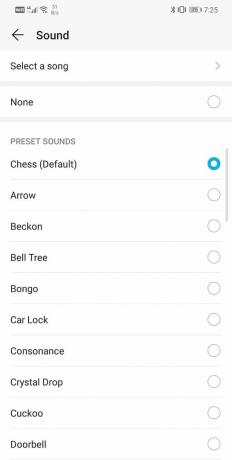
9. デバイスにローカルに保存されているMP3オーディオファイルは、その特定の連絡先のカスタム着信音として設定するオプションとして利用できます。
10. 選択したら、設定を終了し、 カスタム通知が設定されます。
また読む:Android携帯でアプリのアイコンを変更する方法
デバイスのカスタム着信音を設定する方法
テキストメッセージの着信音と同様に、着信コールのカスタム着信音を設定できます。 そうすることで、特に混雑した場所にいるときに、自分の電話が鳴っていて、他の人の電話が鳴っていないことを正確に知ることができます。 以下に示すのは、デバイスでの通話のカスタム着信音を設定するための段階的なガイドです。
1. あなたがする必要がある最初のことはオープンです 設定 お使いのデバイスで。
2. 次に、をタップします 音 オプション。

3. Androidでは次のことができます 個別の着信音を設定する あなたが持っている場合 デュアルSIM電話.
4. を選択 SIMカード カスタム着信音を設定したい場合。
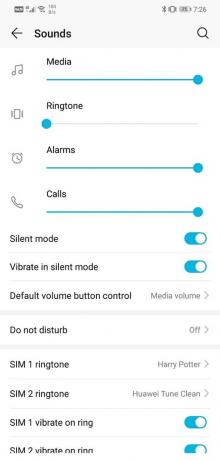
5. 次に、プリロードされたシステムチューンのリストから選択するか、をタップします。 デバイス上の音楽 カスタムMP3ファイルを使用するオプション。
![カスタムMP3ファイルを使用するには、[デバイス上の音楽]オプションをタップします| Androidでカスタムテキストメッセージの着信音を設定する](/f/114935fa1751b4f143685743a3718a0e.jpg)
6. 着信音として使用する曲/曲を選択したら、設定を終了すると、設定が保存されます。
特定の連絡先にカスタム着信音を設定する方法
前述のように、デバイス上の個々の連絡先ごとにカスタム着信音を設定できます。 この機能を使用すると、電話をはっきりと確認しなくても、誰が電話をかけているのかを確認できます。 混雑した地下鉄やその他の公共交通機関に立っているとしたら、スマートフォンを取り出して誰が電話をかけているのかを確認することはできません。 重要な人や連絡先のためのカスタム着信音を持っていると、その瞬間にあなたの電話に到達するのに苦労する価値があるかどうかにかかわらず、あなたは決定を下すことができます。 以下に示すのは、特定の連絡先にカスタム着信音を設定するための段階的なガイドです。
1. まず、 連絡先アプリ お使いのデバイスで。
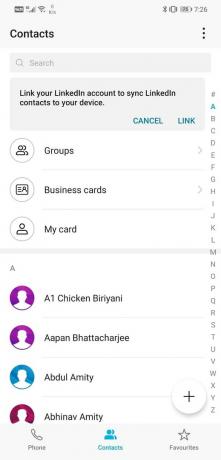
2. 次に、検索バーをタップして、カスタム着信音を設定する連絡先の名前を入力します。
3. その後、連絡先カードをタップして開きます 個々の連絡先設定.
4. ここでは、次のオプションがあります 着信音を設定する、それをタップします。
5. 前の手順と同様に、プリインストールされている曲のいずれかを選択するか、ローカルストレージから音楽ファイルを選択できます。
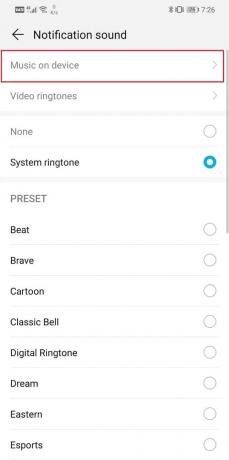
6. 選択したら、設定を終了すると、その連絡先にカスタム着信音が設定されます。
Androidデバイスにカスタム着メロを追加する方法
すべてのAndroidスマートフォンには、プリロードされた通知チューンと着信音のセットが付属しています。 OEMに応じて、これらの曲の数は15〜30の範囲になります。 最終的には、これらの反復的で決まり文句のある曲に飽きてしまいます。 そこで、パーソナライズされたカスタム着メロが登場します。 前述のように、Androidでは、デバイスに存在する任意の音楽ファイルをカスタム着信音として使用できます。 私たちが音楽ファイルと言うとき、それは必ずしも歌である必要はありません。 MP3形式で保存されているものであれば何でもかまいません。
カスタム着信音を追加するプロセスは非常に簡単です。 曲/曲がMP3形式であることを確認する必要がある唯一のこと。 あなたがしなければならないのは、このMP3ファイルをあなたのデバイスに転送することです。 Bluetooth、Wi-Fi Direct、または単にUSBケーブルを使用します。
カスタム着信音を作成する場合は、コンピューターで簡単に作成できます。 カスタム着信音を作成できるオーディオカッターと編集アプリがたくさんあります。 インターネットからダウンロードした曲またはビデオクリップをインポートし、そのツールを使用して曲のセクションをトリミングします。 これで、アプリでMP3ファイルとして保存できるようになります。 それをあなたのデバイスに転送してください、そしてあなたは行ってもいいです。
ただし、クールなカスタム着信音を設定する最良の方法は、サードパーティのアプリを使用することです。 のようなアプリ Zedge さまざまなジャンルに分類されたクールで興味深い着メロの豊富なライブラリがあります。 お気に入りの映画、ショー、アニメ、漫画などから曲を見つけることができます。 また、ほとんどすべての有名な曲の着信音バージョンを見つけることができます。 あなたがする必要があるのは、アプリが提供するものを探索し、次の着信音を見つけたらダウンロードボタンをタップすることです。 オーディオファイルはデバイスに保存され、前のセクションで提供された手順を使用して着信音として設定できます。
おすすめされた:
- すべてのAndroidアプリを一度に自動的に更新する方法
- 自分で自動的に閉じるAndroidアプリを修正する
この情報がお役に立てば幸いです。 Android携帯にカスタムテキストメッセージの着信音を設定します。 テキストメッセージと通話のカスタム着信音を設定することは不可欠で便利であり、デバイスに独自のタッチを追加します。 それはあなたを他の人から引き離し、ある程度、あなたの性格を反映しています。 新しい着信音や通知音を試すことは、物事を盛り上げる楽しい方法です。 それはあなたの古いAndroidスマートフォンを新しいように感じさせます。 Androidのカスタマイズ性を最大限に活用し、時々新しいことを試すことを強くお勧めします。



